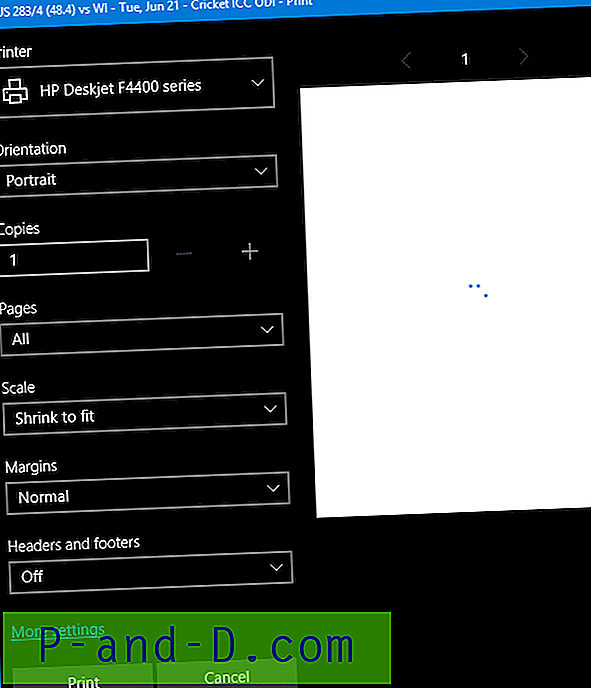OneDrive Files On-Demand, fitur baru yang pada dasarnya seperti placeholder OneDrive, telah tersedia dengan rilis Windows 10 Fall Creators Update. Fitur OneDrive Files On-Demand yang diaktifkan secara default, memungkinkan Anda untuk mengatur file atau folder yang tersedia "hanya online". File-file "online" ini di folder OneDrive Anda diperlihatkan dengan ikon cloud biru, menunjukkan bahwa mereka hanya placeholder di mana file nyata hanya ada di cloud.

File-file ini muncul seperti file normal dan File Explorer menunjukkan ukuran file penuh walaupun mereka file 0-byte.
Petunjuk: Untuk membuat file hanya tersedia online, buka folder OneDrive, klik kanan pada file dan klik opsi Kosongkan Free up space . Ini mengubah ikon status file menjadi awan biru.
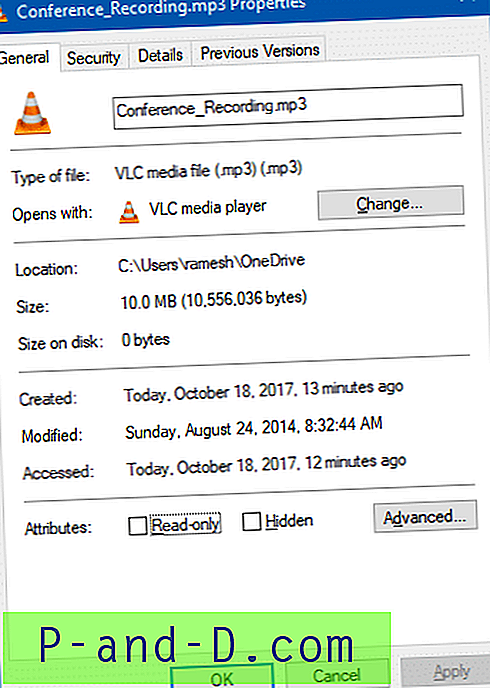
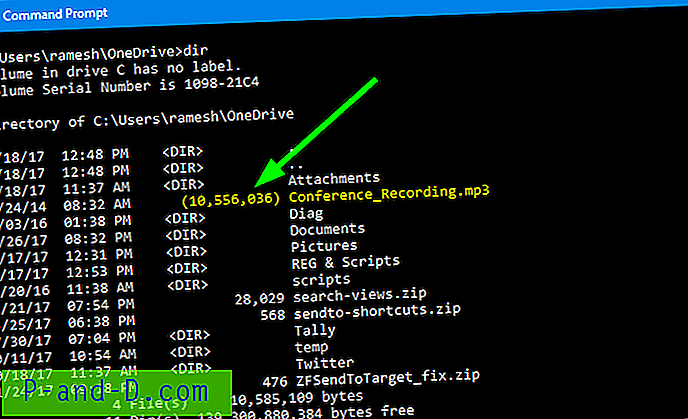
Unduhan file otomatis: Blokir atau Buka Blokir Aplikasi
Saat Anda mengakses file "online" secara manual atau ketika aplikasi mengaksesnya, file tersebut diunduh sesuai permintaan.
Selain itu, Microsoft ingin memastikan bahwa pengguna mengendalikan semua unduhan file dari cloud OneDrive. Saat aplikasi mencoba membuka file "online", aplikasi OneDrive menampilkan pesan yang menampilkan: apa yang sedang diunduh, aplikasi mana yang meminta unduhan, dan opsi untuk mengabaikan pesan, membatalkan unduhan, atau memblokir aplikasi agar tidak mengunduh.
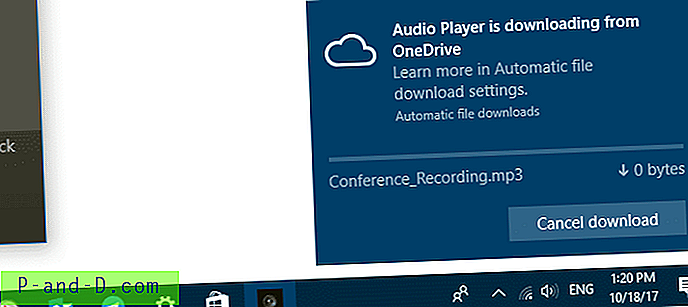
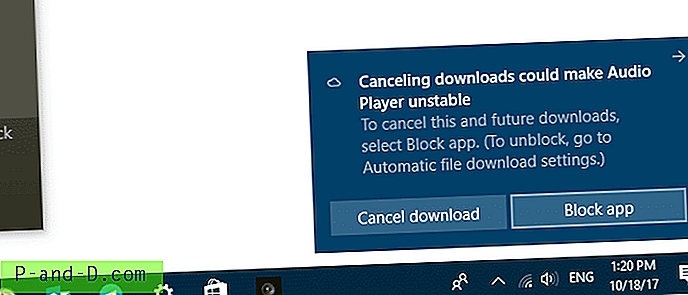
Jika Anda secara tidak sengaja memblokir aplikasi, Anda dapat membuka blokir aplikasi di Pengaturan > Privasi > Unduhan file otomatis (di Insider builds, opsi itu bernama "Unduhan yang diminta aplikasi").
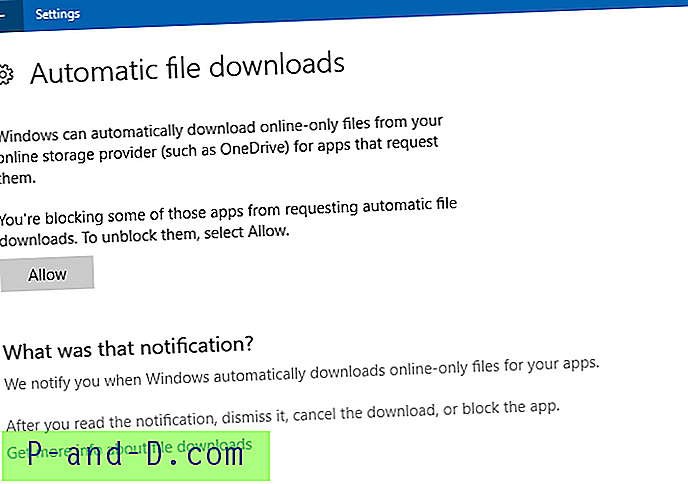
Blokir atau buka blokir aplikasi individual?
Perhatikan bahwa tidak ada opsi untuk mengizinkan atau melarang aplikasi individual melalui antarmuka pengguna Pengaturan. Daftar "Unduhan file otomatis" yang memblokir daftar aplikasi disimpan dalam kunci registri berikut:
HKEY_CURRENT_USER \ Software \ Kebijakan \ Microsoft \ CloudFiles \ BlockedApps
Untuk setiap aplikasi yang diblokir, subkunci dibuat yang menyimpan Nama Aplikasi, Jalur, dan Nama Paket (dalam hal Aplikasi Toko).
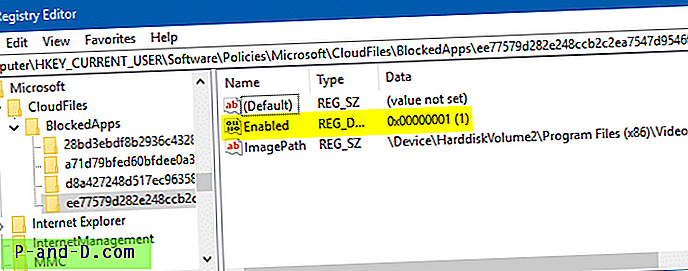
Untuk mengaktifkan aplikasi tertentu dari mengunduh file OneDrive On-Demand, klik dua kali nilai DWORD Enabled dan atur datanya ke 0 . Data nilai 0 berarti Kebijakan dinonaktifkan, yang berarti aplikasi tidak dicekal sekarang.